テキストエディタとは「テキスト」で構成されるテキストファイルを編集するためのソフトのことです。しかし、Chromebookの利用者の中には「どんな場面で利用すればいいかわからない」や「利用できるテキストエディタを知りたい」という人もいるでしょう。
そこで、当記事ではChromebookでテキストエディタが利用される場面や利用できるアプリの種類などについて紹介します。
テキストエディタとは何?
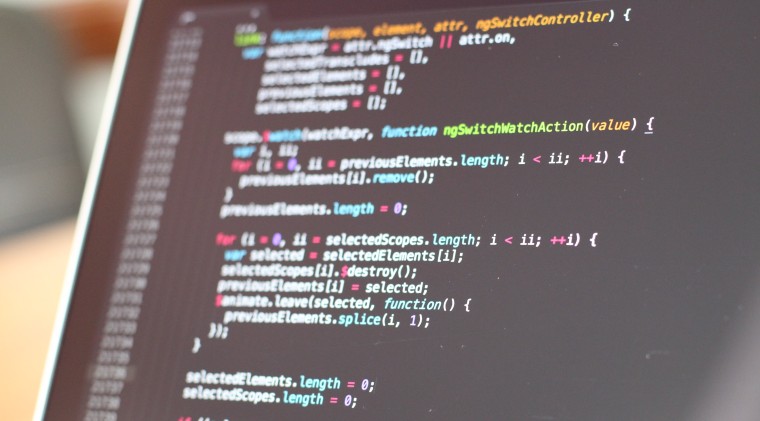
テキストエディタとは、記号や文字などの「テキスト」で構成されるテキストファイルを編集するためのソフトのことです。テキストファイルとは、拡張子が「.txt」のファイルを指します。
また、他の拡張子であっても内容がテキストであれば、テキストエディタを使って編集や保存が可能です。Windows OSの場合は「メモ帳」がテキストエディタに該当します。
標準ソフト以外にも、さまざまなテキストエディタが無料で提供されています。
テキストエディタが利用される5つの場面

テキストエディタが主に利用される場面は次の5つです。
- プログラミング
- データベース自体のメンテナンス
- データの編集
- マクロの作成
- ライティング
ここでは、テキストエディタが利用される各場面について、その内容を詳しく紹介します。
1.プログラミング
テキストエディタを利用すると、プログラミングの効率がアップします。色分けができ、言語に合わせたエディタもあるため、コードごとの確認がしやすくなるでしょう。
少しでもプログラミングの効率をアップさせたい人は、テキストエディタの利用がおすすめです。ちなみに、Chromebookでプログラミングを学習する方法は次のページにまとめていますので参考にしてみてください。
2.データベース自体のメンテナンス
データベース自体をメンテナンスする度にデータの検索や追加などの命令を出す「SQL文」で構築すると、手間と時間がかかります。一方、テキストエディタを利用すると、SQL文の構築から実行、確認までを簡素化できます。
「SQL文構築の手間を省きたい」という人は、テキストエディタを利用してください。
3.データの編集
テキストエディタは、大量のデータを扱えるためデータの編集に向いています。数値などのデータをエクセルで管理、編集している人は多いでしょう。
しかし「エクセルの行がズレる」や「数式がわからない」といったように、上手く編集できない場合もあります。テキストエディタは大量のデータを扱え、改行や数値の置換も気軽に行えるので、データの編集が楽になります。
4.マクロの作成
マクロ作成にも、テキストエディタは最適です。マクロはさまざまなプログラミング言語を利用し作成できます。
マクロを作成することで、並び替えや計算を動作1つでできるようになるので、効率よく作業を行うためにマクロは必要不可欠です。マクロ作成する際は、テキストエディタを利用しましょう。
5.ライティング
テキストエディタを利用するとライティングの効率化を図れます。また、文字数カウントや誤字脱字を教えてくれる機能が搭載されているテキストエディタもああり、いずれのチェックにかかる手間の軽減が可能です。
さらに、縦書きと横描きを選べるので、使用するテキストエディタ次第でライティングの幅が広がります。ライティングの効率的な始め方は次のページで解説しています。
Chromebookで利用できるテキストエディタのアプリ5選
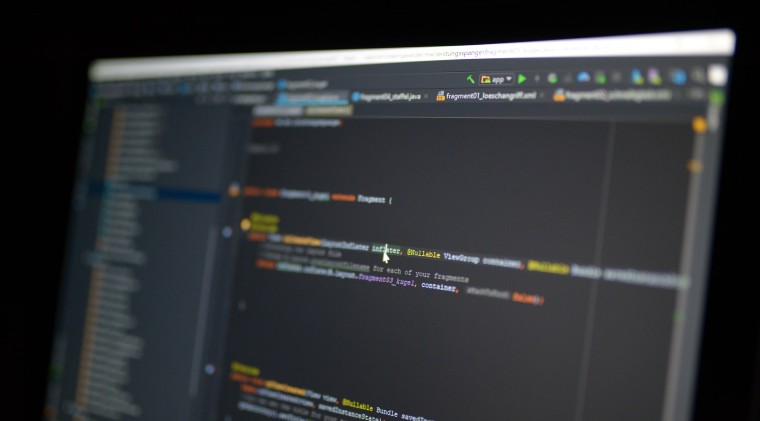
Chromebookで利用できる代表的なテキストエディタアプリは次の5つです。
- TEXT
- Googleドキュメント
- Caret
- CodeSandbox
- Web Maker
自分に合ったテキストエディタアプリを選べるように、それぞれの特徴について詳しく紹介します。
1.TEXT
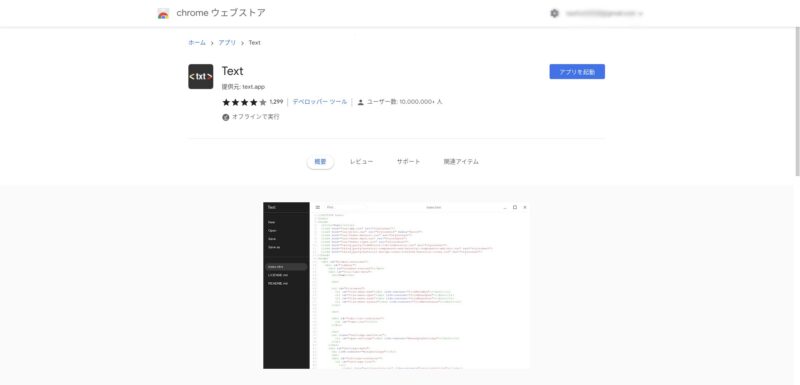
TEXTはChromeOSに搭載されており、拡張機能によって利用できるテキストエディタです。TEXTはアプリをダウンロードする必要がなく、Chromebookを購入後にGoogle Chromeを開き、機能を拡張することで誰でも気軽に利用できます。
「テキストごとの配色」「Googleドキュメントにバックアップ」「複数のファイルを開けるためマルチタスク」といった機能を持つ使い勝手に優れたテキストエディタです。テキストエディタ選びで迷っている方は、まずTEXTを試してみてください。
参考:https://chrome.google.com/webstore/detail/text/mmfbcljfglbokpmkimbfghdkjmjhdgbg?hl=ja
2.Googleドキュメント
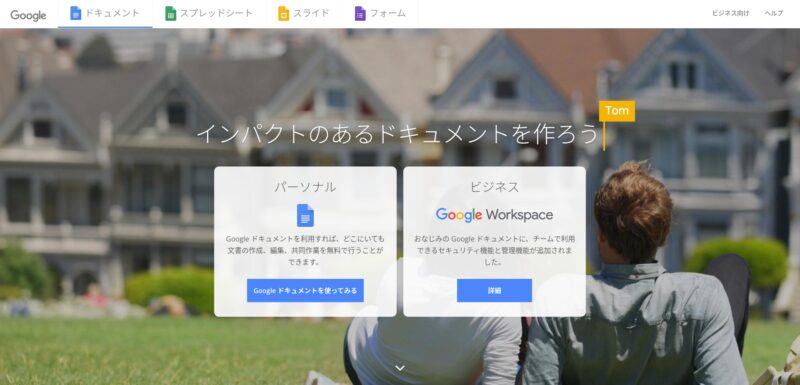
Googleドキュメントは、複数人で作業も行える使い勝手に優れたテキストエディタです。 「誤字脱字の検知」や「文字数のカウント」などもでき、プログラミング言語の記述やライティングに利用したい人におすすめです。
また、ページのリンクを共有することで複数人で同じページを利用でき、作業の効率アップや情報共有にも向いています。「一人で効率よく作業したい人」「複数人で作業を共有したい人」のいずれも便利に利用できるテキストエディタの1つです。
参考:https://www.google.com/intl/ja_jp/docs/about/
3.Caret
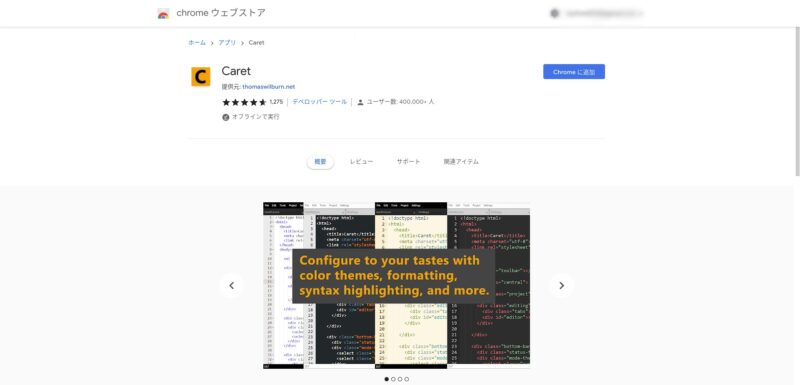
Caretは、プログラミングの効率化を図りたい人におすすめのテキストエディタです。Caretはインターネットに繋がっていないオフライン状態でも利用できます。
謝ってファイルを閉じてしまった場合でも、再度Caretを立ち上げると前回進めていた作業から再開可能です。また、構文強調機能が搭載されているため、プログラミング言語ごとに見分けやすくなり、効率もアップします。
「プログラミングの効率をアップさせたいけど、どれを使ったらいいかわからない」という人は、Caretをぜひ利用してみてください。
参考:https://chrome.google.com/webstore/detail/caret/fljalecfjciodhpcledpamjachpmelml?hl=ja
4.CodeSandbox
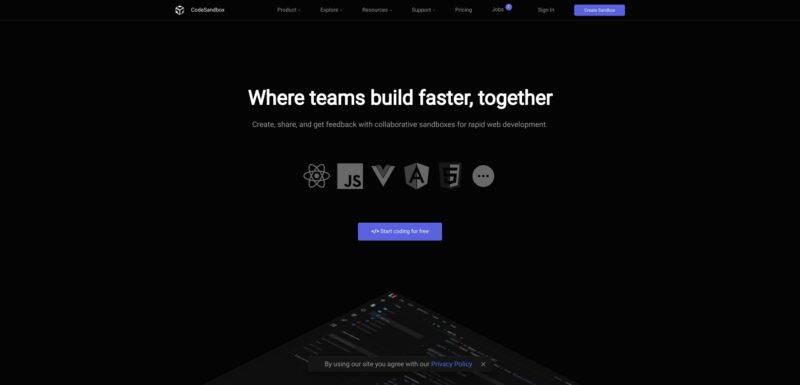
CodeSandboxは、複数人でプログラミングの作業をしたい人におすすめです。「他の人に作業を依頼する」や「依頼した作業を同時進行で進める」といった場合にも利用できます。
また、CodeSandboxは開発環境でもあるため、プログラミングの勉強だけではなく、実際にソフトウェアやシステムの開発に使用できます。チームでシステム開発を進めたり、複数人でプログラミングを勉強したりする場合はCodeSandboxを利用してみてください。
5.Web Maker
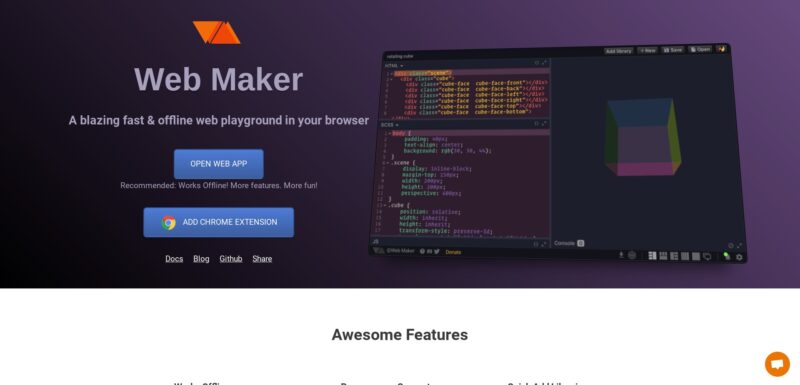
Web MakerはHTMLやCSSの言語を利用するプログラマーにおすすめです。Web Makerはインターネットが接続されていないオフラインでも作業ができます。
また、ショートカットキーもあるため、効率よくプログラミングに取り組むことが可能です。さらに、記述したHTMLとCSSの結果が画面右に表示されるため、システム開発のイメージがつきやすいでしょう。
より実践に近い環境でプログラミングをしたい人は、Web Makerを利用してみてください。
Chromebookでの作業はテキストエディタで効率化しよう!
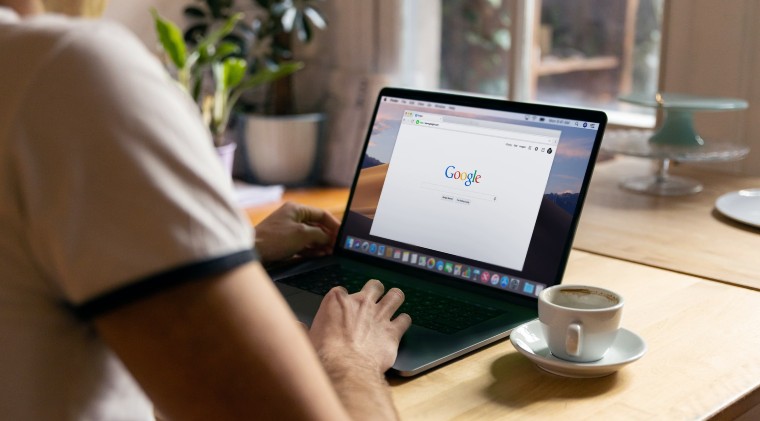
Chromebookでプログラミングやライティング、マクロの作成などを行う人は、テキストエディタが必要不可欠です。テキストエディタの種類によっては、オフラインでも利用できるものや構文強調機能、誤字脱字がわかるなど、さまざまな便利機能が搭載されています。
Chromebookでもテキストエディタを上手く活用し、プログラミングやライティングの効率をアップを目指しましょう。
ちなみ、Chromebook(クロームブック)のことで悩んでいる方向けの相談サービスをココナラで出品しています。どんな些細な悩みでも相談に乗りますのでぜひご検討ください。
クロームブックに関するどんな相談にも乗ります 現役Chromebookユーザーが適切にアドバイスします!



